win10取消激活状态的操作步骤
时间:2022-10-26 17:25
对于win10取消激活状态的操作有许多网友咨询过,而今天笔者就分享win10取消激活状态的操作步骤,一起好好学习下吧!
win10取消激活状态的操作步骤

1、鼠标右键点击开始图标,选择命令提示符(管理员),如图所示:
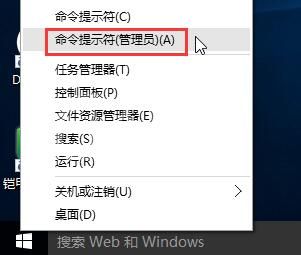
2、在界面中,输入slmgr /upk,回车即会提示成功地卸载了产品密钥,如图所示:
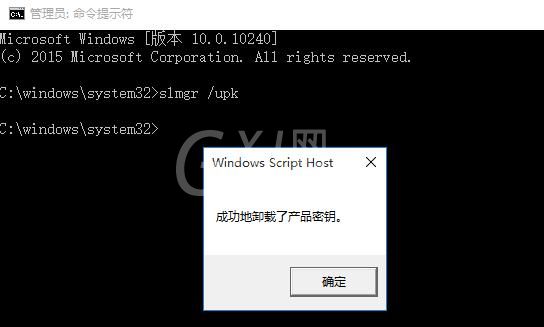
以上这里为各位分享了win10取消激活状态的操作步骤。有需要的朋友赶快来看看本篇文章吧。
时间:2022-10-26 17:25
对于win10取消激活状态的操作有许多网友咨询过,而今天笔者就分享win10取消激活状态的操作步骤,一起好好学习下吧!
win10取消激活状态的操作步骤

1、鼠标右键点击开始图标,选择命令提示符(管理员),如图所示:
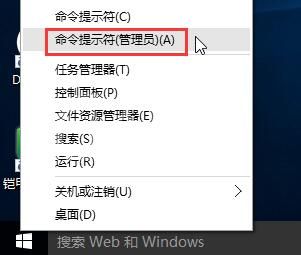
2、在界面中,输入slmgr /upk,回车即会提示成功地卸载了产品密钥,如图所示:
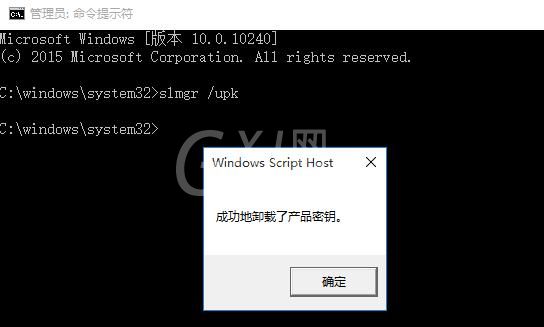
以上这里为各位分享了win10取消激活状态的操作步骤。有需要的朋友赶快来看看本篇文章吧。